All’inizio di quest’anno, Apple ha svelato diverse funzionalità sotto l’ombrello Apple Intelligence. Non tutte queste erano disponibili al momento del rilascio di iOS 18. Una di queste funzionalità, Genmoji, è stata recentemente implementata per gli utenti iPhone con l’aggiornamento iOS 18.2. Tuttavia, molti utenti riscontrano problemi con Genmoji anche dopo l’aggiornamento. Ecco alcuni metodi di risoluzione dei problemi per aiutare a risolvere questo problema.
Soluzione 1: verificare la compatibilità del dispositivo
Per utilizzare Genmoji, il tuo iPhone deve soddisfare i requisiti di compatibilità per le funzionalità di Apple Intelligence. Dispositivi come iPhone 15 Pro, iPhone 15 Pro Max, la serie iPhone 16, iPad A17 Pro o M-Series e Mac Apple Silicon sono compatibili. Anche se il tuo dispositivo esegue iOS 18, iPadOS 18 o macOS Sequoia 15.2, potrebbe comunque non avere accesso a determinate funzionalità. Se Genmoji continua a non funzionare, controlla le soluzioni aggiuntive di seguito.
Soluzione 2: aggiorna a iOS 18.2 o versione successiva
Per coloro che utilizzano un dispositivo compatibile che supporta Apple Intelligence, assicurati di avere iOS 18.2. Allo stesso modo, conferma che il tuo iPad ha iPadOS 18.2 e che il tuo Mac ha MacOS Sequoia 15.2. Le release stabili possono variare in base alla regione, ma è possibile accedere in anticipo alle versioni beta.
Soluzione 3: valutare le impostazioni della lingua del dispositivo
Al momento, le funzionalità di Apple Intelligence sono disponibili solo in alcune varianti dell’inglese, in particolare quelle utilizzate negli Stati Uniti, nel Regno Unito, in Canada, in Irlanda, in Australia, in Nuova Zelanda e in Sud Africa. Per utilizzare correttamente Genmoji sul tuo dispositivo, assicurati che la tua lingua sia impostata su uno di questi dialetti:
- Vai su Impostazioni > Generali > Lingua e zona .
- Seleziona Aggiungi lingua e includi Inglese (Stati Uniti) .
- Dopo aver selezionato Inglese (Stati Uniti) , verrà visualizzato un messaggio: selezionare l’ opzione Usa Inglese (Stati Uniti) per impostarla come lingua predefinita.
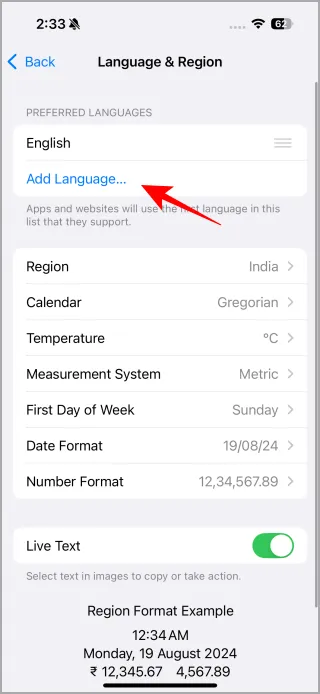
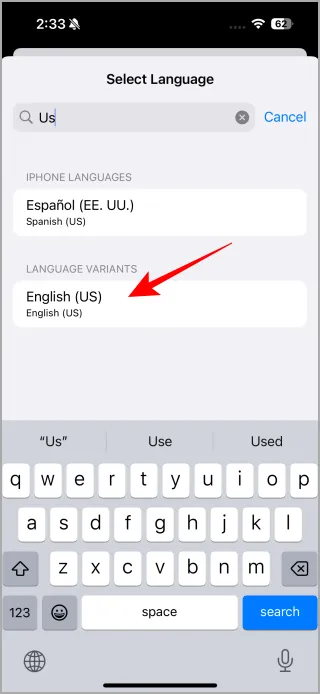
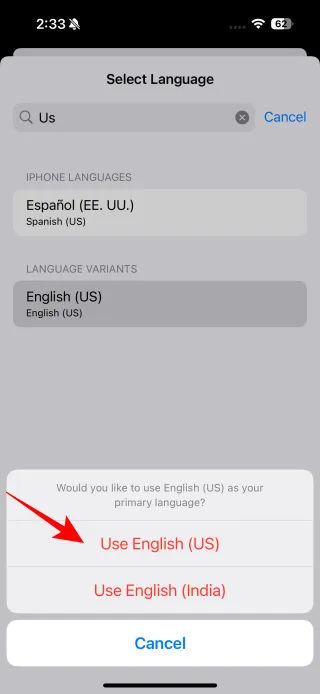
Soluzione 4: cambia la tastiera in inglese americano
Al lancio iniziale, Apple Intelligence supportava esclusivamente l’inglese americano. Gli utenti hanno segnalato nella Apple Community che la modifica della lingua della tastiera ha risolto i problemi relativi a Genmoji. Ecco come puoi modificare le impostazioni della tastiera:
- Vai su Impostazioni > Generali > Tastiere .
- Tocca Tastiere . Se Inglese (Stati Uniti) non è incluso, seleziona Aggiungi nuova tastiera e aggiungi Inglese (Stati Uniti) .
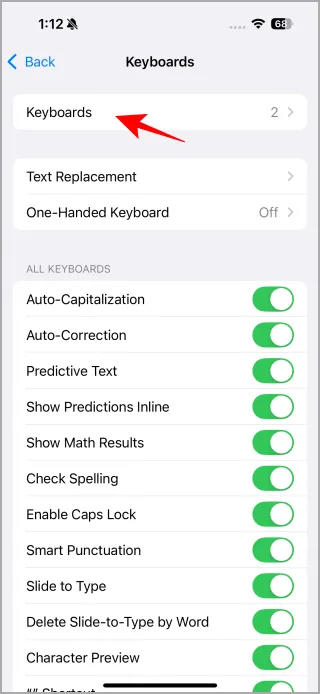
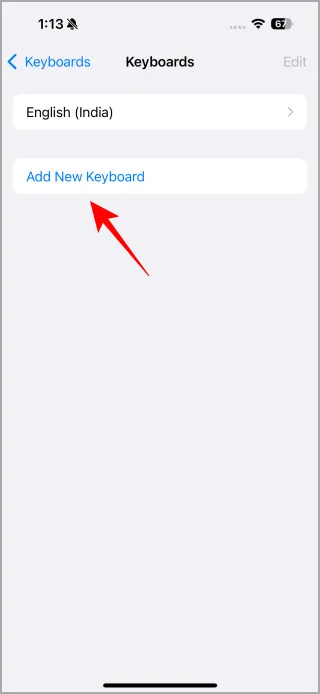
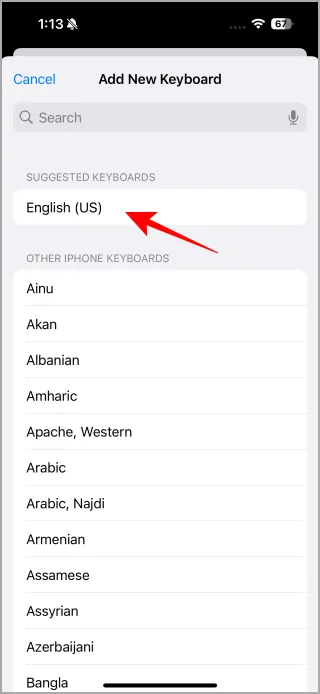
Soluzione 5: Abilitare gli adesivi sulla tastiera
Alcuni utenti di Reddit hanno risolto il problema della mancata visualizzazione di Genmoji assicurandosi che l’opzione Adesivi fosse abilitata nelle impostazioni della tastiera. Ecco come attivarla:
- Vai su Impostazioni > Generali > Tastiere .
- Scorri verso il basso e abilita l’ opzione Adesivi in basso.
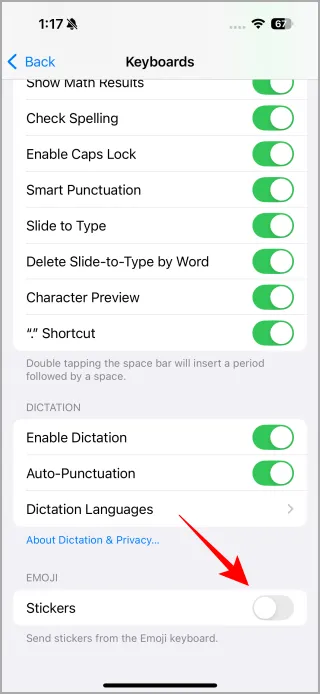
Soluzione 6: riavviare l’app Messaggi
Aggiornare l’app Messaggi può alleviare i problemi relativi a Genmoji. Per farlo, chiudi e riapri l’app. Scorri semplicemente verso il basso dalla parte inferiore dello schermo; questo mostrerà le tue app recenti. Ora, scorri verso l’alto l’app Messaggi per chiuderla e quindi riavviala.
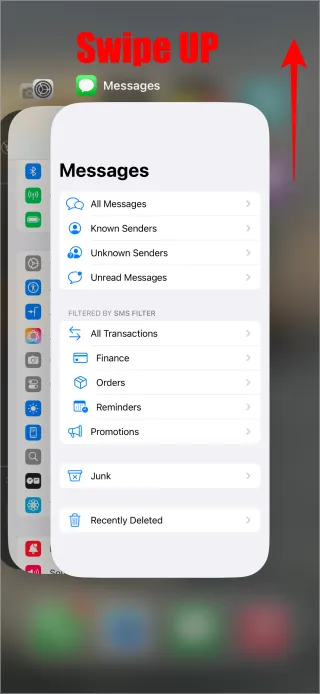
Soluzione 7: riavviare il dispositivo
A volte, un piccolo problema potrebbe causare il malfunzionamento di Genmoji. Riavviare il tuo iPhone o iPad è un modo semplice ma efficace per correggere questa situazione. Si consiglia di fare del riavvio il primo passaggio per la risoluzione dei problemi.
Soluzione 8: Imposta la lingua di Siri su Inglese (Stati Uniti)
Gli utenti della Apple Support Community hanno scoperto che modificare le impostazioni della lingua di Siri in Inglese (Stati Uniti) può risolvere i problemi in cui la funzionalità Genmoji non viene visualizzata. Ecco come puoi farlo:
- Sul tuo dispositivo, vai su Impostazioni > Apple Intelligence e Siri .
- Selezionare Inglese (Stati Uniti) nella sezione lingue.
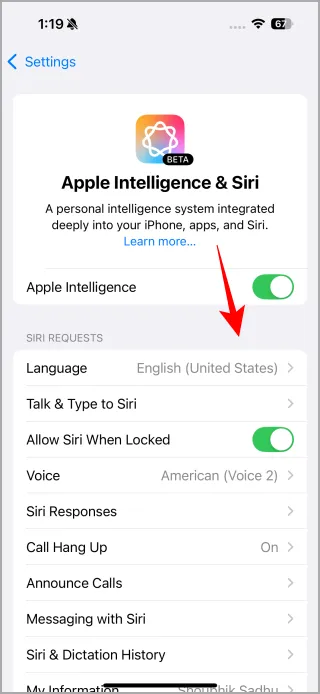
Soluzione 9: Includi la tastiera Emoji
Il tuo iPhone solitamente è dotato di una tastiera emoji preinstallata; tuttavia, potresti doverla abilitare tramite Impostazioni. Altrimenti, Genmoji potrebbe non funzionare. Ecco come integrare la tastiera emoji:
- Vai su Impostazioni > Generali > Tastiere .
- Tocca Tastiere . Se Emoji non è elencato, seleziona Aggiungi nuova tastiera e aggiungi Emoji .
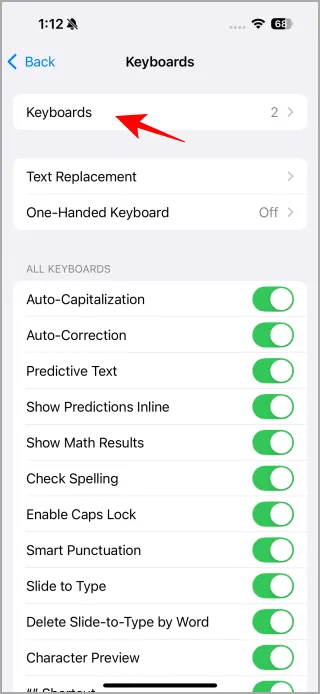
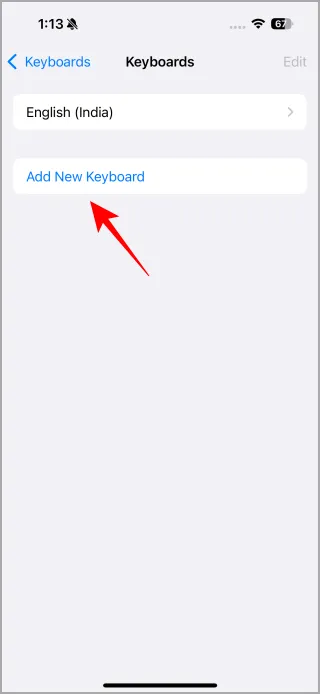
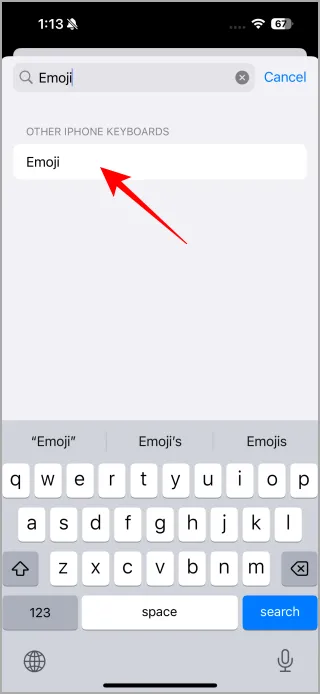
Soluzione 10: Ripristinare le impostazioni del dispositivo
Come ultima risorsa, potresti dover ripristinare tutte le impostazioni sul tuo iPhone se Genmoji continua a non rispondere. Poiché è ancora in una fase beta, potrebbero esserci dei bug e il ripristino delle impostazioni potrebbe ripristinare le impostazioni predefinite di fabbrica. Tuttavia, tieni presente che questa azione potrebbe avere implicazioni che abbiamo affrontato in altre sezioni.
- Vai su Impostazioni > Generali > Trasferisci o ripristina iPhone .
- Selezionare Reimposta > Ripristina tutte le impostazioni .
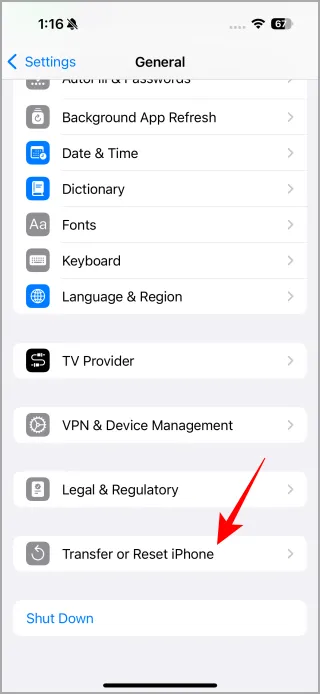
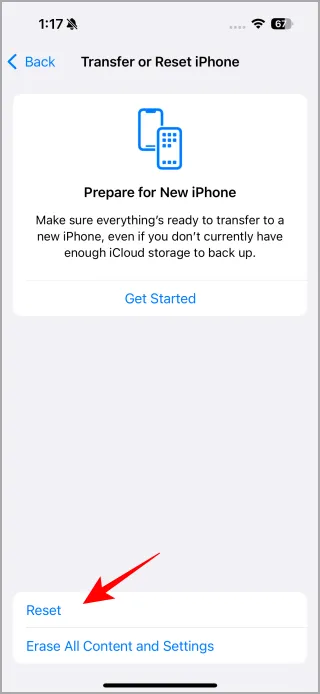
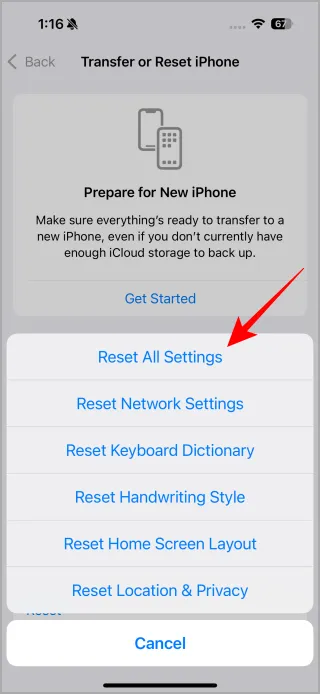
Genmoji offre un’opportunità unica e divertente per creare emoji personalizzati tramite AI. Non vedi l’ora di utilizzare gli emoji generativi o Genmoji?
Lascia un commento